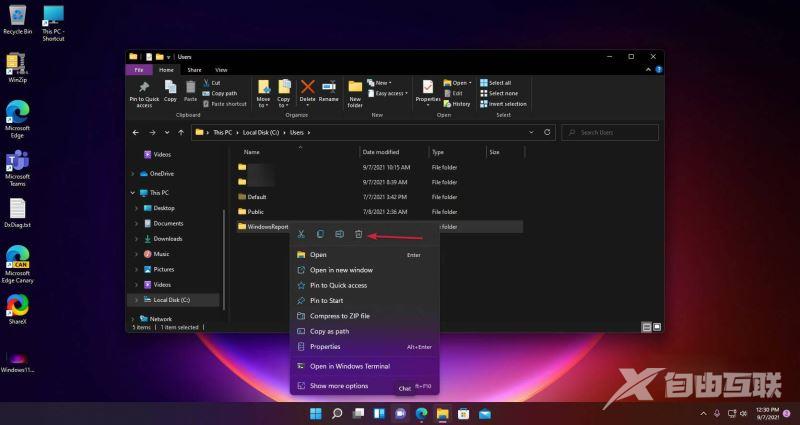win11删除本地用户方法是击Windows按钮,然后选择Settings,从左侧选择帐户选项,然后从右侧选择家庭和其他用户。转到其他用户部分,然后单击要删除的用户(在我们的示例中为Windows
win11删除本地用户方法是击Windows按钮,然后选择Settings,从左侧选择帐户选项,然后从右侧选择家庭和其他用户。转到其他用户部分,然后单击要删除的用户(在我们的示例中为WindowsReport)以将其展开删除即可。
win11删除本地用户方法介绍相关推荐:win11使用虚拟桌面方法介绍

1、确保您在Windows 11中以管理员身份登录。
2、单击Windows按钮,然后选择Settings。

3、从左侧选择帐户选项,然后从右侧选择家庭和其他用户。
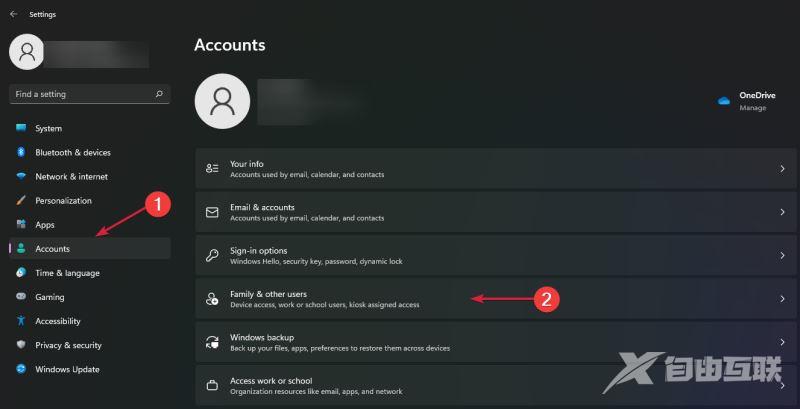
4、转到其他用户部分,然后单击要删除的用户(在我们的示例中为WindowsReport)以将其展开。
5、单击“删除”按钮将其删除。
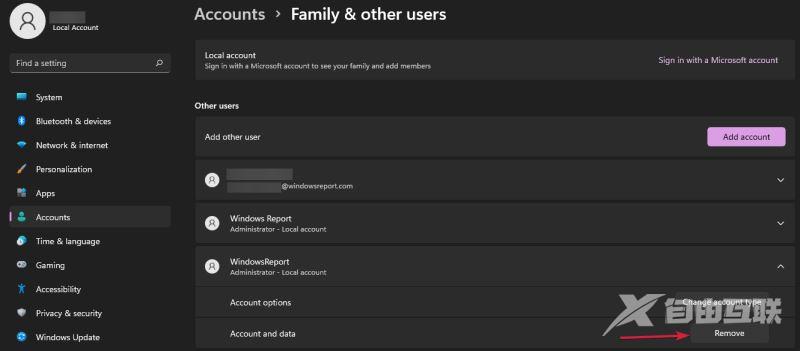
6、接下来,单击删除帐户和数据按钮。
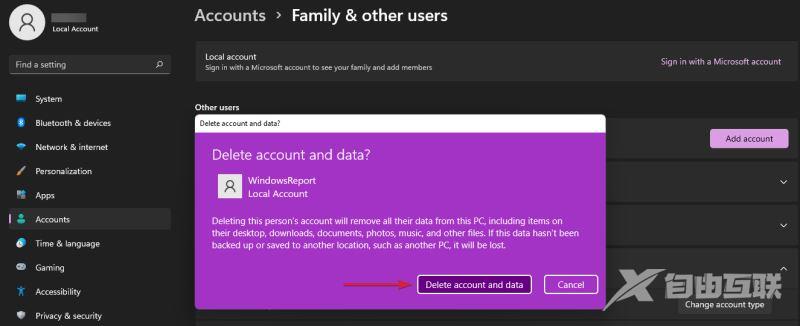
7、按Windows+E键打开文件管理器。
8、单击此 PC并双击C:驱动器。
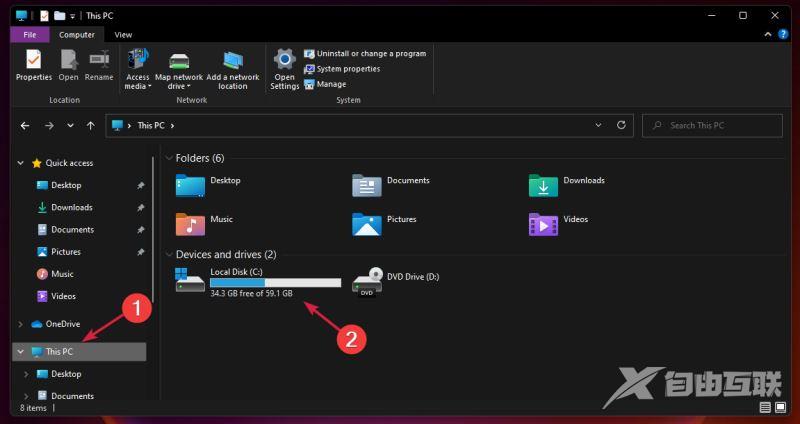
9、现在双击用户文件夹。

10、右键单击要删除的用户帐户文件夹(在我们的示例中为 WindowsReport),然后选择“删除”图标。